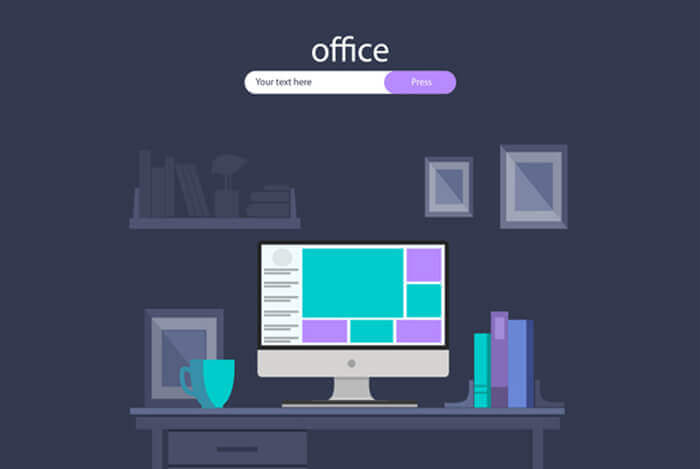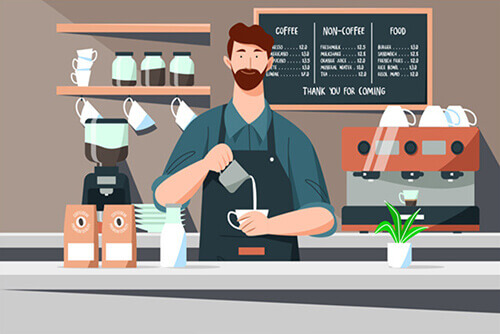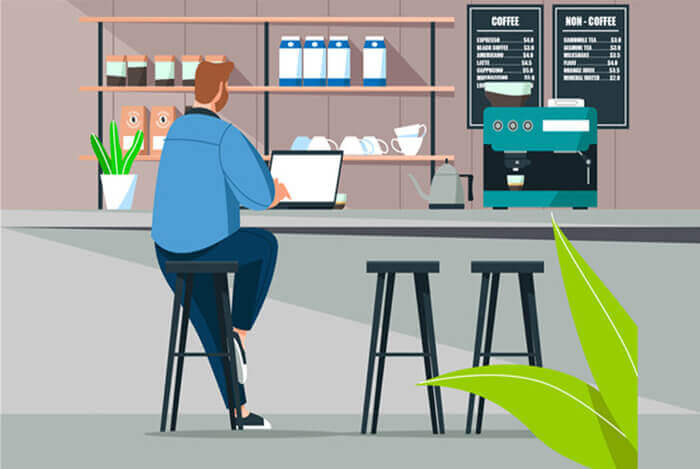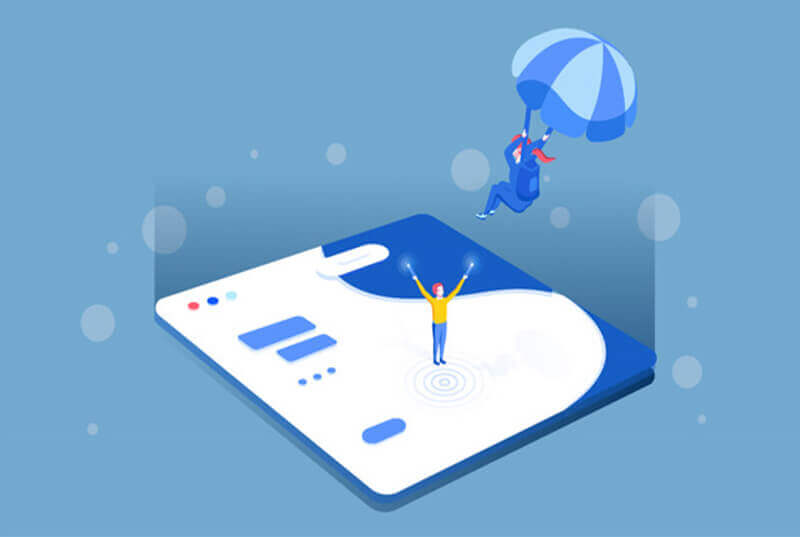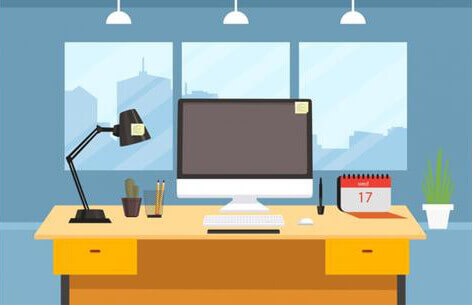搜索到
103
篇与
的结果
-
 angular监听表单变化及双向数据绑定 监听表单变化FormGroup及FormControl都带有EventEmitter(事件发射器)用于监控表单控件的变化。要监听控件的变化,我们通过以下步骤:通过调用control.valueChanges访问这个EventEmitter然后调用.subscribe方法添加一个监听器。html代码如下<nz-card style="width:300px;"> <form [formGroup]="myForm" nz-form (ngSubmit)="onSubmit(myForm.value)"> <nz-form-item> <nz-form-label [nzSpan]="6" nzFor="sku">sku</nz-form-label> <nz-form-control [nzSpan]="14"> <input nz-input name="sku" type="text" id="sku" [formControl]="myForm.controls['sku']"> <nz-tag *ngIf="myForm.controls['sku'].hasError('required') && myForm.controls['sku'].touched" [nzColor]="'magenta'">请输入SKU</nz-tag> <nz-tag nzColor="error" *ngIf="myForm.controls['sku'].hasError('invalidSku')"> <i nz-icon nzType="close-circle"></i> <span>error</span> </nz-tag> </nz-form-control> </nz-form-item> <nz-form-item> <button type="submit" nz-button class="primary">Submit</button> </nz-form-item> </form> </nz-card>ts代码如下import { Component, OnInit } from '@angular/core'; import { FormGroup, FormControl, FormBuilder, Validators } from '@angular/forms'; @Component({ selector: 'app-demo-form-sku-form-builder', templateUrl: './demo-form-sku-form-builder.component.html', styleUrls: ['./demo-form-sku-form-builder.component.css'] }) export class DemoFormSkuFormBuilderComponent implements OnInit { myForm: FormGroup constructor(formBuilder: FormBuilder) { this.myForm = formBuilder.group({}) let formControl: FormControl = new FormControl("", Validators.compose( [Validators.required, this.skuValidator] )) this.myForm.addControl("sku", formControl) formControl.valueChanges.subscribe((value: string) => { console.warn('值改变' + value) }) this.myForm.valueChanges.subscribe((form: any) => { console.warn('表单改变:' + JSON.stringify(form)) }) } ngOnInit(): void { } onSubmit(form: any): void { debugger this.myForm.controls['sku'] console.log(form) } skuValidator(formControl: FormControl): { [s: string]: boolean } { if (!formControl.value.match(/^123/)) { return { invalidSku: true } } return { invalidSku: false } } } 双向数据绑定ngModel是一个特殊的指令,它将模型绑定到表单中。ngModel的特殊之处在于它实现了双向绑定。相对于单向绑定来说,双向绑定更加复杂和难以推断。Angular通常的数据流向是单向的:自顶向下。但对于表单来说,双向绑定有时会更加容易。我们在ts文件添加一个sku属性,修改后如下import { Component, OnInit } from '@angular/core'; import { FormGroup, FormControl, FormBuilder, Validators } from '@angular/forms'; @Component({ selector: 'app-demo-form-sku-form-builder', templateUrl: './demo-form-sku-form-builder.component.html', styleUrls: ['./demo-form-sku-form-builder.component.css'] }) export class DemoFormSkuFormBuilderComponent implements OnInit { myForm: FormGroup sku: string constructor(formBuilder: FormBuilder) { this.sku = '' this.myForm = formBuilder.group({}) let formControl: FormControl = new FormControl("", Validators.compose( [Validators.required, this.skuValidator] )) this.myForm.addControl("sku", formControl) formControl.valueChanges.subscribe((value: string) => { console.warn('值改变' + value) }) this.myForm.valueChanges.subscribe((form: any) => { console.warn('表单改变:' + JSON.stringify(form)) }) } ngOnInit(): void { } onSubmit(form: any): void { debugger this.myForm.controls['sku'] console.log(form) } skuValidator(formControl: FormControl): { [s: string]: boolean } { if (!formControl.value.match(/^123/)) { return { invalidSku: true } } return { invalidSku: false } } } html模板中通过[(ngModel)]绑定我们添加的属性<nz-card style="width:300px;"> <form [formGroup]="myForm" nz-form (ngSubmit)="onSubmit(myForm.value)"> <nz-form-item> <nz-form-label [nzSpan]="6" nzFor="sku">sku</nz-form-label> <nz-form-control [nzSpan]="14"> <input nz-input name="sku" type="text" id="sku" [formControl]="myForm.controls['sku']" [(ngModel)]="sku"> <nz-tag *ngIf="myForm.controls['sku'].hasError('required') && myForm.controls['sku'].touched" [nzColor]="'magenta'">请输入SKU</nz-tag> <nz-tag nzColor="error" *ngIf="myForm.controls['sku'].hasError('invalidSku')" > <i nz-icon nzType="close-circle"></i> <span>error</span> </nz-tag> </nz-form-control> </nz-form-item> <nz-form-item> <button type="submit" nz-button class="primary">Submit</button> </nz-form-item> </form> <div> sku:{{sku}} </div> </nz-card>
angular监听表单变化及双向数据绑定 监听表单变化FormGroup及FormControl都带有EventEmitter(事件发射器)用于监控表单控件的变化。要监听控件的变化,我们通过以下步骤:通过调用control.valueChanges访问这个EventEmitter然后调用.subscribe方法添加一个监听器。html代码如下<nz-card style="width:300px;"> <form [formGroup]="myForm" nz-form (ngSubmit)="onSubmit(myForm.value)"> <nz-form-item> <nz-form-label [nzSpan]="6" nzFor="sku">sku</nz-form-label> <nz-form-control [nzSpan]="14"> <input nz-input name="sku" type="text" id="sku" [formControl]="myForm.controls['sku']"> <nz-tag *ngIf="myForm.controls['sku'].hasError('required') && myForm.controls['sku'].touched" [nzColor]="'magenta'">请输入SKU</nz-tag> <nz-tag nzColor="error" *ngIf="myForm.controls['sku'].hasError('invalidSku')"> <i nz-icon nzType="close-circle"></i> <span>error</span> </nz-tag> </nz-form-control> </nz-form-item> <nz-form-item> <button type="submit" nz-button class="primary">Submit</button> </nz-form-item> </form> </nz-card>ts代码如下import { Component, OnInit } from '@angular/core'; import { FormGroup, FormControl, FormBuilder, Validators } from '@angular/forms'; @Component({ selector: 'app-demo-form-sku-form-builder', templateUrl: './demo-form-sku-form-builder.component.html', styleUrls: ['./demo-form-sku-form-builder.component.css'] }) export class DemoFormSkuFormBuilderComponent implements OnInit { myForm: FormGroup constructor(formBuilder: FormBuilder) { this.myForm = formBuilder.group({}) let formControl: FormControl = new FormControl("", Validators.compose( [Validators.required, this.skuValidator] )) this.myForm.addControl("sku", formControl) formControl.valueChanges.subscribe((value: string) => { console.warn('值改变' + value) }) this.myForm.valueChanges.subscribe((form: any) => { console.warn('表单改变:' + JSON.stringify(form)) }) } ngOnInit(): void { } onSubmit(form: any): void { debugger this.myForm.controls['sku'] console.log(form) } skuValidator(formControl: FormControl): { [s: string]: boolean } { if (!formControl.value.match(/^123/)) { return { invalidSku: true } } return { invalidSku: false } } } 双向数据绑定ngModel是一个特殊的指令,它将模型绑定到表单中。ngModel的特殊之处在于它实现了双向绑定。相对于单向绑定来说,双向绑定更加复杂和难以推断。Angular通常的数据流向是单向的:自顶向下。但对于表单来说,双向绑定有时会更加容易。我们在ts文件添加一个sku属性,修改后如下import { Component, OnInit } from '@angular/core'; import { FormGroup, FormControl, FormBuilder, Validators } from '@angular/forms'; @Component({ selector: 'app-demo-form-sku-form-builder', templateUrl: './demo-form-sku-form-builder.component.html', styleUrls: ['./demo-form-sku-form-builder.component.css'] }) export class DemoFormSkuFormBuilderComponent implements OnInit { myForm: FormGroup sku: string constructor(formBuilder: FormBuilder) { this.sku = '' this.myForm = formBuilder.group({}) let formControl: FormControl = new FormControl("", Validators.compose( [Validators.required, this.skuValidator] )) this.myForm.addControl("sku", formControl) formControl.valueChanges.subscribe((value: string) => { console.warn('值改变' + value) }) this.myForm.valueChanges.subscribe((form: any) => { console.warn('表单改变:' + JSON.stringify(form)) }) } ngOnInit(): void { } onSubmit(form: any): void { debugger this.myForm.controls['sku'] console.log(form) } skuValidator(formControl: FormControl): { [s: string]: boolean } { if (!formControl.value.match(/^123/)) { return { invalidSku: true } } return { invalidSku: false } } } html模板中通过[(ngModel)]绑定我们添加的属性<nz-card style="width:300px;"> <form [formGroup]="myForm" nz-form (ngSubmit)="onSubmit(myForm.value)"> <nz-form-item> <nz-form-label [nzSpan]="6" nzFor="sku">sku</nz-form-label> <nz-form-control [nzSpan]="14"> <input nz-input name="sku" type="text" id="sku" [formControl]="myForm.controls['sku']" [(ngModel)]="sku"> <nz-tag *ngIf="myForm.controls['sku'].hasError('required') && myForm.controls['sku'].touched" [nzColor]="'magenta'">请输入SKU</nz-tag> <nz-tag nzColor="error" *ngIf="myForm.controls['sku'].hasError('invalidSku')" > <i nz-icon nzType="close-circle"></i> <span>error</span> </nz-tag> </nz-form-control> </nz-form-item> <nz-form-item> <button type="submit" nz-button class="primary">Submit</button> </nz-form-item> </form> <div> sku:{{sku}} </div> </nz-card> -
 angular内置指令 ngIf用来决定显示或隐藏元素,指令条件可以是表达式。app.component.html代码<nz-card style="width:300px;" nzTitle="Card title" [nzExtra]="extraTemplate"> <p *ngIf=false>1</p> <p *ngIf="doNotDisplay">2</p> <p *ngIf="display()">3</p> </nz-card> <ng-template #extraTemplate> <a>More</a> </ng-template>app.component.ts代码import { Component } from '@angular/core'; import { FormBuilder, FormGroup, Validators } from '@angular/forms'; @Component({ selector: 'app-root', templateUrl: './app.component.html', styleUrls: ['./app.component.css'] }) export class AppComponent { doNotDisplay: boolean = false display(): boolean { return true } } 隐藏的元素不会创建。ngSwitchngSwitch指令可以通过ngSwitchCase、ngSwitchDefault走不通的分支。app.component.html代码<nz-card style="width:300px;" nzTitle="Card title" [nzExtra]="extraTemplate" [ngSwitch]="choice"> <p *ngSwitchCase="1">1</p> <p *ngSwitchCase="2">2</p> <p *ngSwitchCase="3">3</p> <p *ngSwitchDefault>default</p> </nz-card> <ng-template #extraTemplate> <a>More</a> </ng-template>app.component.ts代码import { Component } from '@angular/core'; import { FormBuilder, FormGroup, Validators } from '@angular/forms'; @Component({ selector: 'app-root', templateUrl: './app.component.html', styleUrls: ['./app.component.css'] }) export class AppComponent { choice: string = "4" }ngStyle给DOM元素设置CSS属性。最简单的用法[style.property]=valueapp.component.html代码<nz-card style="width:300px;" nzTitle="Card title" [nzExtra]="extraTemplate"> <p *ngIf=false>1</p> <p *ngIf="doNotDisplay">2</p> <p *ngIf="display()" [style.background-color]="backgroundColor">3</p> </nz-card> <ng-template #extraTemplate> <a>More</a> </ng-template>app.component.ts代码import { Component } from '@angular/core'; import { FormBuilder, FormGroup, Validators } from '@angular/forms'; @Component({ selector: 'app-root', templateUrl: './app.component.html', styleUrls: ['./app.component.css'] }) export class AppComponent { doNotDisplay: boolean = false backgroundColor: string = 'red' display(): boolean { return true } }另外一种方式是使用键值对<nz-card style="width:300px;" nzTitle="Card title" [nzExtra]="extraTemplate"> <p *ngIf=false>1</p> <p *ngIf="doNotDisplay">2</p> <p *ngIf="display()" [ngStyle]="{'background-color':backgroundColor}">3</p> </nz-card> <ng-template #extraTemplate> <a>More</a> </ng-template>ngClassapp.component.css中定义一个类.bordered{ border: 1px dashed royalblue; }app.component.html代码<div [ngClass]="'bordered'" style="height: 400px;"></div>也可以通过如下代码<div [ngClass]="{bordered:false}" style="height: 400px;"></div>ngFor用于循环app.component.html代码<ul> <li *ngFor="let color of colors" [ngStyle]="{color:color}">{{color}}</li> </ul>app.component.ts代码import { Component } from '@angular/core'; import { FormBuilder, FormGroup, Validators } from '@angular/forms'; @Component({ selector: 'app-root', templateUrl: './app.component.html', styleUrls: ['./app.component.css'] }) export class AppComponent { colors:Array<String> constructor(){ this.colors=[ 'red','blue','green' ] } }循环时,我们也可以获取索引<ul> <li *ngFor="let color of colors;let index=index" [ngStyle]="{color:color}">{{index}}--{{color}}</li> </ul>ngNonBindable指定不编译或者绑定页面中的某个特殊部分。app.component.html代码<p ngNonBindable> {{content}} </p> <p> {{content}} </p>app.component.ts代码import { Component } from '@angular/core'; import { FormBuilder, FormGroup, Validators } from '@angular/forms'; @Component({ selector: 'app-root', templateUrl: './app.component.html', styleUrls: ['./app.component.css'] }) export class AppComponent { content:string="<div>content</div>" }innerHTML、innerText通过{{}}输出内容,会强制转换成文本。我们可以通过[innerHTML]输出html。[innerText]可以将html代码强制输出文本。app.component.html代码<div [innerHTML]="content"> </div> <div [innerText]="content"> </div>app.component.ts代码import { Component } from '@angular/core'; import { FormBuilder, FormGroup, Validators } from '@angular/forms'; @Component({ selector: 'app-root', templateUrl: './app.component.html', styleUrls: ['./app.component.css'] }) export class AppComponent { content:string="<div>测试</div>" }
angular内置指令 ngIf用来决定显示或隐藏元素,指令条件可以是表达式。app.component.html代码<nz-card style="width:300px;" nzTitle="Card title" [nzExtra]="extraTemplate"> <p *ngIf=false>1</p> <p *ngIf="doNotDisplay">2</p> <p *ngIf="display()">3</p> </nz-card> <ng-template #extraTemplate> <a>More</a> </ng-template>app.component.ts代码import { Component } from '@angular/core'; import { FormBuilder, FormGroup, Validators } from '@angular/forms'; @Component({ selector: 'app-root', templateUrl: './app.component.html', styleUrls: ['./app.component.css'] }) export class AppComponent { doNotDisplay: boolean = false display(): boolean { return true } } 隐藏的元素不会创建。ngSwitchngSwitch指令可以通过ngSwitchCase、ngSwitchDefault走不通的分支。app.component.html代码<nz-card style="width:300px;" nzTitle="Card title" [nzExtra]="extraTemplate" [ngSwitch]="choice"> <p *ngSwitchCase="1">1</p> <p *ngSwitchCase="2">2</p> <p *ngSwitchCase="3">3</p> <p *ngSwitchDefault>default</p> </nz-card> <ng-template #extraTemplate> <a>More</a> </ng-template>app.component.ts代码import { Component } from '@angular/core'; import { FormBuilder, FormGroup, Validators } from '@angular/forms'; @Component({ selector: 'app-root', templateUrl: './app.component.html', styleUrls: ['./app.component.css'] }) export class AppComponent { choice: string = "4" }ngStyle给DOM元素设置CSS属性。最简单的用法[style.property]=valueapp.component.html代码<nz-card style="width:300px;" nzTitle="Card title" [nzExtra]="extraTemplate"> <p *ngIf=false>1</p> <p *ngIf="doNotDisplay">2</p> <p *ngIf="display()" [style.background-color]="backgroundColor">3</p> </nz-card> <ng-template #extraTemplate> <a>More</a> </ng-template>app.component.ts代码import { Component } from '@angular/core'; import { FormBuilder, FormGroup, Validators } from '@angular/forms'; @Component({ selector: 'app-root', templateUrl: './app.component.html', styleUrls: ['./app.component.css'] }) export class AppComponent { doNotDisplay: boolean = false backgroundColor: string = 'red' display(): boolean { return true } }另外一种方式是使用键值对<nz-card style="width:300px;" nzTitle="Card title" [nzExtra]="extraTemplate"> <p *ngIf=false>1</p> <p *ngIf="doNotDisplay">2</p> <p *ngIf="display()" [ngStyle]="{'background-color':backgroundColor}">3</p> </nz-card> <ng-template #extraTemplate> <a>More</a> </ng-template>ngClassapp.component.css中定义一个类.bordered{ border: 1px dashed royalblue; }app.component.html代码<div [ngClass]="'bordered'" style="height: 400px;"></div>也可以通过如下代码<div [ngClass]="{bordered:false}" style="height: 400px;"></div>ngFor用于循环app.component.html代码<ul> <li *ngFor="let color of colors" [ngStyle]="{color:color}">{{color}}</li> </ul>app.component.ts代码import { Component } from '@angular/core'; import { FormBuilder, FormGroup, Validators } from '@angular/forms'; @Component({ selector: 'app-root', templateUrl: './app.component.html', styleUrls: ['./app.component.css'] }) export class AppComponent { colors:Array<String> constructor(){ this.colors=[ 'red','blue','green' ] } }循环时,我们也可以获取索引<ul> <li *ngFor="let color of colors;let index=index" [ngStyle]="{color:color}">{{index}}--{{color}}</li> </ul>ngNonBindable指定不编译或者绑定页面中的某个特殊部分。app.component.html代码<p ngNonBindable> {{content}} </p> <p> {{content}} </p>app.component.ts代码import { Component } from '@angular/core'; import { FormBuilder, FormGroup, Validators } from '@angular/forms'; @Component({ selector: 'app-root', templateUrl: './app.component.html', styleUrls: ['./app.component.css'] }) export class AppComponent { content:string="<div>content</div>" }innerHTML、innerText通过{{}}输出内容,会强制转换成文本。我们可以通过[innerHTML]输出html。[innerText]可以将html代码强制输出文本。app.component.html代码<div [innerHTML]="content"> </div> <div [innerText]="content"> </div>app.component.ts代码import { Component } from '@angular/core'; import { FormBuilder, FormGroup, Validators } from '@angular/forms'; @Component({ selector: 'app-root', templateUrl: './app.component.html', styleUrls: ['./app.component.css'] }) export class AppComponent { content:string="<div>测试</div>" } -
 angular组件的输入与输出 所谓组件的输入与输出,其实就是给组件传值或者组件往外传值。类似于父组件向子组件传值或者子组件回调父组件的方法(也可以回调传值)。angular在模板上,通过[]实现组件的输入,()实现组件的输出。组件的输入比如有一个test的组件,其中有一个name属性,我们需要通过app组件将name传递给test组件。方式一:通过@Input()注解@Input()注解适合数据比较少的情况。首先,我们需要在TestComponent类中增加一个name属性,然后导入Input,然后在name属性前增加@Input()注解。import { Component, EventEmitter, OnInit,Input } from '@angular/core'; @Component({ selector: 'app-test', templateUrl: './test.component.html', styleUrls: ['./test.component.css'] }) export class TestComponent implements OnInit { @Input('newName') name: string; constructor() { this.name = "" } ngOnInit(): void { } } @Input('newName')中的newName代表我们起的一个别名,也就是说在传值的时候,我们是通过[newName]将值传递到组件的name属性。然后我们在模板文件test.component.html增加输出,以便测试值是否传递。<p>{{name}}</p>我们在app.component.html中调用app-test组件,并通过[]传值。<app-test [newName]='"test"'></app-test>测试方式二:通过Inputs[]配置项首先,我们需要在TestComponent类中增加一个name属性,然后在@Component注解中,增加Inputs[]配置项。import { Component, EventEmitter, OnInit } from '@angular/core'; @Component({ selector: 'app-test', templateUrl: './test.component.html', styleUrls: ['./test.component.css'], inputs: ['name:newName'] }) export class TestComponent implements OnInit { name: string; constructor() { this.name = "" } ngOnInit(): void { } } inputs: ['name:newName']中,name代表当前类的属性,冒号后面的newName代表别名,也就是说在传值的时候,我们是通过[newName]将值传递到组件的name属性。然后我们在模板文件test.component.html增加输出,以便测试值是否传递。<p>{{name}}</p>我们在app.component.html中调用app-test组件,并通过[]传值。<app-test [newName]='"test"'></app-test>组件的输出angular中通过()实现组件的输出。比如我们在app-test组件中,定义了一个like方法,此方法执行时,回调父组件的ringWasPlace方法,并传递一个字符串。在app.component.ts代码如下import { Component, EventEmitter, OnInit,Input } from '@angular/core'; @Component({ selector: 'app-test', templateUrl: './test.component.html', styleUrls: ['./test.component.css'], outputs: ['putRingOnIt'] }) export class TestComponent implements OnInit { putRingOnIt: EventEmitter<string> @Input('newName') name: string; constructor() { this.name = "" this.putRingOnIt = new EventEmitter(); } ngOnInit(): void { } liked(): void { this.putRingOnIt.emit('oh oh oh') } }父组件模板文件app.component.html<app-test [newName]='"test"' (putRingOnIt)="ringWasPlace($event)"></app-test> <h1> {{message}} </h1>父组件类app.component.ts如下import { Component } from '@angular/core'; import { FormBuilder, FormGroup, Validators } from '@angular/forms'; @Component({ selector: 'app-root', templateUrl: './app.component.html', styleUrls: ['./app.component.css'] }) export class AppComponent { message: string; constructor() { this.message = "" } ringWasPlace(message: string):void { this.message = message; } } 测试,点击一下like按钮,看到输出如下
angular组件的输入与输出 所谓组件的输入与输出,其实就是给组件传值或者组件往外传值。类似于父组件向子组件传值或者子组件回调父组件的方法(也可以回调传值)。angular在模板上,通过[]实现组件的输入,()实现组件的输出。组件的输入比如有一个test的组件,其中有一个name属性,我们需要通过app组件将name传递给test组件。方式一:通过@Input()注解@Input()注解适合数据比较少的情况。首先,我们需要在TestComponent类中增加一个name属性,然后导入Input,然后在name属性前增加@Input()注解。import { Component, EventEmitter, OnInit,Input } from '@angular/core'; @Component({ selector: 'app-test', templateUrl: './test.component.html', styleUrls: ['./test.component.css'] }) export class TestComponent implements OnInit { @Input('newName') name: string; constructor() { this.name = "" } ngOnInit(): void { } } @Input('newName')中的newName代表我们起的一个别名,也就是说在传值的时候,我们是通过[newName]将值传递到组件的name属性。然后我们在模板文件test.component.html增加输出,以便测试值是否传递。<p>{{name}}</p>我们在app.component.html中调用app-test组件,并通过[]传值。<app-test [newName]='"test"'></app-test>测试方式二:通过Inputs[]配置项首先,我们需要在TestComponent类中增加一个name属性,然后在@Component注解中,增加Inputs[]配置项。import { Component, EventEmitter, OnInit } from '@angular/core'; @Component({ selector: 'app-test', templateUrl: './test.component.html', styleUrls: ['./test.component.css'], inputs: ['name:newName'] }) export class TestComponent implements OnInit { name: string; constructor() { this.name = "" } ngOnInit(): void { } } inputs: ['name:newName']中,name代表当前类的属性,冒号后面的newName代表别名,也就是说在传值的时候,我们是通过[newName]将值传递到组件的name属性。然后我们在模板文件test.component.html增加输出,以便测试值是否传递。<p>{{name}}</p>我们在app.component.html中调用app-test组件,并通过[]传值。<app-test [newName]='"test"'></app-test>组件的输出angular中通过()实现组件的输出。比如我们在app-test组件中,定义了一个like方法,此方法执行时,回调父组件的ringWasPlace方法,并传递一个字符串。在app.component.ts代码如下import { Component, EventEmitter, OnInit,Input } from '@angular/core'; @Component({ selector: 'app-test', templateUrl: './test.component.html', styleUrls: ['./test.component.css'], outputs: ['putRingOnIt'] }) export class TestComponent implements OnInit { putRingOnIt: EventEmitter<string> @Input('newName') name: string; constructor() { this.name = "" this.putRingOnIt = new EventEmitter(); } ngOnInit(): void { } liked(): void { this.putRingOnIt.emit('oh oh oh') } }父组件模板文件app.component.html<app-test [newName]='"test"' (putRingOnIt)="ringWasPlace($event)"></app-test> <h1> {{message}} </h1>父组件类app.component.ts如下import { Component } from '@angular/core'; import { FormBuilder, FormGroup, Validators } from '@angular/forms'; @Component({ selector: 'app-root', templateUrl: './app.component.html', styleUrls: ['./app.component.css'] }) export class AppComponent { message: string; constructor() { this.message = "" } ringWasPlace(message: string):void { this.message = message; } } 测试,点击一下like按钮,看到输出如下 -
 开启angular之旅 前言这年头,作为新生代的农民工真的太难了。虽说活到老,学到老,但是学习的速度永远跟不上技术的迭代。细数一下,做过的东西真不少了。angular开发环境打开安装nodejs进入nodejs官网,找到自己对应版本,下载安装即可安装完成后,输入node -v npm -vnpm替换淘宝源npm config set registry https://registry.npm.taobao.org安装angular/cliangular/cli是一个类似工具的东西,具体的我也没有深究,根据我使用一次的直观感受,它的作用就是,安装它后,我们可以通过各种不同的命令行来实现angular项目的创建,运行,调试等等npm install -g @angular/cli输入ng version输出以上页面,代表安装成功。创建angular项目ng new 项目名称创建angular项目,如下示例:创建名为 angular的项目ng new angular生成项目如下运行angular项目在项目文件夹下,输入ng serve打包运行项目,然后我们可以通过默认的4200端口访问http://localhost:4200/查看项目
开启angular之旅 前言这年头,作为新生代的农民工真的太难了。虽说活到老,学到老,但是学习的速度永远跟不上技术的迭代。细数一下,做过的东西真不少了。angular开发环境打开安装nodejs进入nodejs官网,找到自己对应版本,下载安装即可安装完成后,输入node -v npm -vnpm替换淘宝源npm config set registry https://registry.npm.taobao.org安装angular/cliangular/cli是一个类似工具的东西,具体的我也没有深究,根据我使用一次的直观感受,它的作用就是,安装它后,我们可以通过各种不同的命令行来实现angular项目的创建,运行,调试等等npm install -g @angular/cli输入ng version输出以上页面,代表安装成功。创建angular项目ng new 项目名称创建angular项目,如下示例:创建名为 angular的项目ng new angular生成项目如下运行angular项目在项目文件夹下,输入ng serve打包运行项目,然后我们可以通过默认的4200端口访问http://localhost:4200/查看项目 -
 关于node的一些默认配置 作为一个后端高企前端真的非常费劲。其实,之前也接触过Node,但是基本属于能用但是不会用的地步。最近在开发时,将一个angular的前端项目从windows迁移到linux继续开发,中间遇到了很多问题,借此记录一下。Linux默认配置可以通过npm config list查看Node的配置列表。也可以通过一下命令,通过可编辑文件的方式编辑配置文件。npm config edit配置文件位于登录用户(我这里使用root登录)的目录下,是个隐藏文件,可以通过以下命令查看cd /root ls -aWin默认配置可以通过npm config list查看Node的配置列表。在windows系统中,npm全局包下载位置在'C:\用户\AppData\Roaming\npm\node_modules'中。修改全局包存储位置可以通过npm config set命令修改默认全局包的存储路径比如npm config set prefix /usr/lib/node_modules将全局包存储路径改到/usr/lib/node_modules也可以通过npm config delete命令删除某个配置项比如npm config delete prefix删除配置的全局包信息。
关于node的一些默认配置 作为一个后端高企前端真的非常费劲。其实,之前也接触过Node,但是基本属于能用但是不会用的地步。最近在开发时,将一个angular的前端项目从windows迁移到linux继续开发,中间遇到了很多问题,借此记录一下。Linux默认配置可以通过npm config list查看Node的配置列表。也可以通过一下命令,通过可编辑文件的方式编辑配置文件。npm config edit配置文件位于登录用户(我这里使用root登录)的目录下,是个隐藏文件,可以通过以下命令查看cd /root ls -aWin默认配置可以通过npm config list查看Node的配置列表。在windows系统中,npm全局包下载位置在'C:\用户\AppData\Roaming\npm\node_modules'中。修改全局包存储位置可以通过npm config set命令修改默认全局包的存储路径比如npm config set prefix /usr/lib/node_modules将全局包存储路径改到/usr/lib/node_modules也可以通过npm config delete命令删除某个配置项比如npm config delete prefix删除配置的全局包信息。 -
 el-table隐藏顶部复选框 有时候我们使用el-table的选择框时,如果涉及修改、删除时,可能一次只允许用户选择一条,这样的话,如果使用顶部的全选复选框就不合适了。我们可以提供两种方式,一种是隐藏顶部的复选框,另一种是将顶部复选框改成文字,禁止点击。多选框那一列加label-class-name <el-table v-loading="loading" :data="assetClass.assetClassPropertyList" row-key="propertyId" :row-class-name="rowClassName" @selection-change="handleSelectionChange" ref="table"> <el-table-column type="index" width="50" align="center" label="序号"/> <el-table-column type="selection" width="50" align="center" label-class-name="DisabledSelection"/> <el-table-column prop="propertyName" label="属性名称" show-overflow-tooltip align="center"> <template slot-scope="scope"> <el-input v-model="scope.row.propertyName" size="mini" maxlength="64" :show-word-limit="true"></el-input> </template> </el-table-column> <el-table-column prop="isRequired" label="是否必填" :formatter="isRequiredFormatter" width="100"> <template slot-scope="scope"> <el-switch v-model="scope.row.isRequired" active-value="Y" inactive-value="N" ></el-switch> </template> </el-table-column> </el-table>style加样式隐藏顶部复选框<style scoped> /*表格全选框去除空框*/ .el-table >>> .DisabledSelection .cell .el-checkbox__inner { display: none; position: relative; } </style>将顶部复选框改成汉字<style scoped> /*表格全选框去除空框*/ .el-table >>> .DisabledSelection .cell .el-checkbox__inner { display: none; position: relative; } /*表格全选框改为:选择*/ .el-table >>> .DisabledSelection .cell:before { content: "选择"; position: absolute; left: 7px; } </style>
el-table隐藏顶部复选框 有时候我们使用el-table的选择框时,如果涉及修改、删除时,可能一次只允许用户选择一条,这样的话,如果使用顶部的全选复选框就不合适了。我们可以提供两种方式,一种是隐藏顶部的复选框,另一种是将顶部复选框改成文字,禁止点击。多选框那一列加label-class-name <el-table v-loading="loading" :data="assetClass.assetClassPropertyList" row-key="propertyId" :row-class-name="rowClassName" @selection-change="handleSelectionChange" ref="table"> <el-table-column type="index" width="50" align="center" label="序号"/> <el-table-column type="selection" width="50" align="center" label-class-name="DisabledSelection"/> <el-table-column prop="propertyName" label="属性名称" show-overflow-tooltip align="center"> <template slot-scope="scope"> <el-input v-model="scope.row.propertyName" size="mini" maxlength="64" :show-word-limit="true"></el-input> </template> </el-table-column> <el-table-column prop="isRequired" label="是否必填" :formatter="isRequiredFormatter" width="100"> <template slot-scope="scope"> <el-switch v-model="scope.row.isRequired" active-value="Y" inactive-value="N" ></el-switch> </template> </el-table-column> </el-table>style加样式隐藏顶部复选框<style scoped> /*表格全选框去除空框*/ .el-table >>> .DisabledSelection .cell .el-checkbox__inner { display: none; position: relative; } </style>将顶部复选框改成汉字<style scoped> /*表格全选框去除空框*/ .el-table >>> .DisabledSelection .cell .el-checkbox__inner { display: none; position: relative; } /*表格全选框改为:选择*/ .el-table >>> .DisabledSelection .cell:before { content: "选择"; position: absolute; left: 7px; } </style> -
 vue使用xlsx修改样式导出excel 安装依赖npm install --save xlsx npm install --save xlsx-style //如果需要修改样式,则需要安装解决引入xlsx-style报错问题找到:node_modules\xlsx-style\dist\xlsx.full.min.js 并把这个js文件拷贝到static文件夹下再index.html中引入 新建downExcel.js文件import XLSX from "xlsx" // 配置 const wopts = { bookType: "xlsx", bookSST: true, type: "binary", cellStyles: true }; function downloadExl(json, config, type) { var tmpdata = json[0]; json.unshift({}); var keyMap = []; //获取keys for (var k in tmpdata) { keyMap.push(k); json[0][k] = k; } var tmpdata = []; //用来保存转换好的json let border = { bottom: { style: "thin", color: { rgb: "000000" } }, top: { style: "thin", color: { rgb: "000000" } }, left: { style: "thin", color: { rgb: "000000" } }, right: { style: "thin", color: { rgb: "000000" } } }; let style0 = { border: border, alignment: { horizontal: "center", wrapText: true, vertical: "center" }, font: { sz: 18, bold: true, color: { rgb: "000000" }, outline: true }, fill: { bgColor: { indexed: 64 } } }; let style1 = { border: border, alignment: { horizontal: "center", wrapText: true, vertical: "center" }, font: { sz: 12, bold: true, color: { rgb: "000000" }, outline: true }, fill: { bgColor: { indexed: 64 } } }; json .map((v, i) => keyMap.map((k, j) => Object.assign({}, { v: v[k], position: (j > 25 ? getCharCol(j) : String.fromCharCode(65 + j)) + (i + 1) }) ) ) .reduce((prev, next) => prev.concat(next)) .forEach((v, i) => { // 在遍历时修改样式 let s = { font: { sz: 10, name: "微软雅黑" }, alignment: { horizontal: "center", wrapText: true, vertical: "center" } }; // 判断是否是标题 if (config._this.title.includes(v.v) && v.position.length == 2 && v.position[1] == "1") { s.fill = { fgColor: { rgb: "008000" } }; s.border = { right: { style: "thin", color: { rgb: "000000" } } }; // 判断是否是需要红色字体的标题字段 if (config._this.redTitle.includes(v.v)) { s.font.color = { rgb: "ff0000" }; } } tmpdata[v.position] = { v: v.v || "", s }; }); var outputPos = Object.keys(tmpdata); //设置区域,比如表格从A1到D10 //设置每列对应的宽度 tmpdata["!margins"] = [{ //工作表单元格合并配置项 可选 s: { //s start 开始 c: 0, //cols 开始列 r: 0 //rows 开始行 }, //开始 A1 e: { //e end 结束 c: 4, //cols 结束列 r: 0 //rows 结束行 } }, { s: { c: 0, r: 1 }, //开始 A2 e: { c: 1, r: 1 } //结束B2 }, { s: { c: 2, r: 1 }, //开始 C2 e: { c: 3, r: 1 } //结束D2 }, ] // !cols工作表列宽配置项 可选 tmpdata["!cols"] = config.colwidth; // 第一二行样式 tmpdata["A1"].s = style0; tmpdata["A2"].s = style1; tmpdata["C2"].s = style0; var tmpWB = { SheetNames: ["mySheet"], //工作表名数组 Sheets: { mySheet: Object.assign({}, tmpdata, //!ref设置工作表的范围 如 必须 否则不显示 { "!ref": outputPos[0] + ":" + outputPos[outputPos.length - 1] //设置填充区域 } ) } }; const tmpDown = new Blob( [ s2ab( XLSX.write( tmpWB, { bookType: type == undefined ? "xlsx" : type, bookSST: false, type: "binary" } //这里的数据是用来定义导出的格式类型 ) ) ], { type: "" } ); // 数据处理完后传入下载 saveAs( tmpDown, config._this.fileName + "." + (wopts.bookType == "biff2" ? "xls" : wopts.bookType) ); } // 获取26个英文字母用来表示excel的列 function getCharCol(n) { let temCol = "", s = "", m = 0; while (n > 0) { m = (n % 26) + 1; s = String.fromCharCode(m + 64) + s; n = (n - m) / 26; } return s; } function s2ab(s) { if (typeof ArrayBuffer !== "undefined") { var buf = new ArrayBuffer(s.length); var view = new Uint8Array(buf); for (var i = 0; i != s.length; ++i) view[i] = s.charCodeAt(i) & 0xff; return buf; } else { var buf = new Array(s.length); for (var i = 0; i != s.length; ++i) buf[i] = s.charCodeAt(i) & 0xff; return buf; } } // 下载功能 function saveAs(obj, fileName) { var tmpa = document.createElement("a"); tmpa.download = fileName || "未命名"; // 兼容ie 火狐 下载文件 if ("msSaveOrOpenBlob" in navigator) { window.navigator.msSaveOrOpenBlob(obj, fileName); } else if (window.navigator.userAgent.includes("Firefox")) { var a = document.createElement("a"); a.href = URL.createObjectURL(obj); a.download = fileName; document.body.appendChild(a); a.click(); } else { tmpa.href = URL.createObjectURL(obj); } tmpa.click(); setTimeout(function () { URL.revokeObjectURL(obj); }, 100); } export default downloadExl;使用import downloadfn from "@/config/downExcel data(){ return{ fileName:"testExcel", xmindJSON: [ { Code: 1, Name: "里斯", GBPerfix: "ABC-F", stop: "测试" }, { Code: 2, Name: "里斯1", GBPerfix: "ABC-B", stop: "测试1" }, { Code: 3, Name: "里斯2", GBPerfix: "ABC-D", stop: "测试1" } ], config: { colwidth: [ { wpx: 169 }, { wpx: 63 }, { wpx: 203 }, { wpx: 128 }, ], _this: this }, title: ["功能模块与路径", "用例编号", "前置条件"] } }methods:{ export() { downloadfn(this.xmindJSON, this.config); } }
vue使用xlsx修改样式导出excel 安装依赖npm install --save xlsx npm install --save xlsx-style //如果需要修改样式,则需要安装解决引入xlsx-style报错问题找到:node_modules\xlsx-style\dist\xlsx.full.min.js 并把这个js文件拷贝到static文件夹下再index.html中引入 新建downExcel.js文件import XLSX from "xlsx" // 配置 const wopts = { bookType: "xlsx", bookSST: true, type: "binary", cellStyles: true }; function downloadExl(json, config, type) { var tmpdata = json[0]; json.unshift({}); var keyMap = []; //获取keys for (var k in tmpdata) { keyMap.push(k); json[0][k] = k; } var tmpdata = []; //用来保存转换好的json let border = { bottom: { style: "thin", color: { rgb: "000000" } }, top: { style: "thin", color: { rgb: "000000" } }, left: { style: "thin", color: { rgb: "000000" } }, right: { style: "thin", color: { rgb: "000000" } } }; let style0 = { border: border, alignment: { horizontal: "center", wrapText: true, vertical: "center" }, font: { sz: 18, bold: true, color: { rgb: "000000" }, outline: true }, fill: { bgColor: { indexed: 64 } } }; let style1 = { border: border, alignment: { horizontal: "center", wrapText: true, vertical: "center" }, font: { sz: 12, bold: true, color: { rgb: "000000" }, outline: true }, fill: { bgColor: { indexed: 64 } } }; json .map((v, i) => keyMap.map((k, j) => Object.assign({}, { v: v[k], position: (j > 25 ? getCharCol(j) : String.fromCharCode(65 + j)) + (i + 1) }) ) ) .reduce((prev, next) => prev.concat(next)) .forEach((v, i) => { // 在遍历时修改样式 let s = { font: { sz: 10, name: "微软雅黑" }, alignment: { horizontal: "center", wrapText: true, vertical: "center" } }; // 判断是否是标题 if (config._this.title.includes(v.v) && v.position.length == 2 && v.position[1] == "1") { s.fill = { fgColor: { rgb: "008000" } }; s.border = { right: { style: "thin", color: { rgb: "000000" } } }; // 判断是否是需要红色字体的标题字段 if (config._this.redTitle.includes(v.v)) { s.font.color = { rgb: "ff0000" }; } } tmpdata[v.position] = { v: v.v || "", s }; }); var outputPos = Object.keys(tmpdata); //设置区域,比如表格从A1到D10 //设置每列对应的宽度 tmpdata["!margins"] = [{ //工作表单元格合并配置项 可选 s: { //s start 开始 c: 0, //cols 开始列 r: 0 //rows 开始行 }, //开始 A1 e: { //e end 结束 c: 4, //cols 结束列 r: 0 //rows 结束行 } }, { s: { c: 0, r: 1 }, //开始 A2 e: { c: 1, r: 1 } //结束B2 }, { s: { c: 2, r: 1 }, //开始 C2 e: { c: 3, r: 1 } //结束D2 }, ] // !cols工作表列宽配置项 可选 tmpdata["!cols"] = config.colwidth; // 第一二行样式 tmpdata["A1"].s = style0; tmpdata["A2"].s = style1; tmpdata["C2"].s = style0; var tmpWB = { SheetNames: ["mySheet"], //工作表名数组 Sheets: { mySheet: Object.assign({}, tmpdata, //!ref设置工作表的范围 如 必须 否则不显示 { "!ref": outputPos[0] + ":" + outputPos[outputPos.length - 1] //设置填充区域 } ) } }; const tmpDown = new Blob( [ s2ab( XLSX.write( tmpWB, { bookType: type == undefined ? "xlsx" : type, bookSST: false, type: "binary" } //这里的数据是用来定义导出的格式类型 ) ) ], { type: "" } ); // 数据处理完后传入下载 saveAs( tmpDown, config._this.fileName + "." + (wopts.bookType == "biff2" ? "xls" : wopts.bookType) ); } // 获取26个英文字母用来表示excel的列 function getCharCol(n) { let temCol = "", s = "", m = 0; while (n > 0) { m = (n % 26) + 1; s = String.fromCharCode(m + 64) + s; n = (n - m) / 26; } return s; } function s2ab(s) { if (typeof ArrayBuffer !== "undefined") { var buf = new ArrayBuffer(s.length); var view = new Uint8Array(buf); for (var i = 0; i != s.length; ++i) view[i] = s.charCodeAt(i) & 0xff; return buf; } else { var buf = new Array(s.length); for (var i = 0; i != s.length; ++i) buf[i] = s.charCodeAt(i) & 0xff; return buf; } } // 下载功能 function saveAs(obj, fileName) { var tmpa = document.createElement("a"); tmpa.download = fileName || "未命名"; // 兼容ie 火狐 下载文件 if ("msSaveOrOpenBlob" in navigator) { window.navigator.msSaveOrOpenBlob(obj, fileName); } else if (window.navigator.userAgent.includes("Firefox")) { var a = document.createElement("a"); a.href = URL.createObjectURL(obj); a.download = fileName; document.body.appendChild(a); a.click(); } else { tmpa.href = URL.createObjectURL(obj); } tmpa.click(); setTimeout(function () { URL.revokeObjectURL(obj); }, 100); } export default downloadExl;使用import downloadfn from "@/config/downExcel data(){ return{ fileName:"testExcel", xmindJSON: [ { Code: 1, Name: "里斯", GBPerfix: "ABC-F", stop: "测试" }, { Code: 2, Name: "里斯1", GBPerfix: "ABC-B", stop: "测试1" }, { Code: 3, Name: "里斯2", GBPerfix: "ABC-D", stop: "测试1" } ], config: { colwidth: [ { wpx: 169 }, { wpx: 63 }, { wpx: 203 }, { wpx: 128 }, ], _this: this }, title: ["功能模块与路径", "用例编号", "前置条件"] } }methods:{ export() { downloadfn(this.xmindJSON, this.config); } } -
 请输入一个有效的值,最接近的值为24.01和25.01 在用到表单里,发现把鼠标移到type="number"的input框上时有时候会显示“请输入有效值,两个最接近的有效值为24.01,25.01”的提示,24.01和25.01跟你输入的整数值有关。代码里面并没有这个提示,发现只有当输入小数时会出现提示,原来是浏览器默认输入整数,如果要输入小数需要修改步长,比如将step设为0.01。 <el-input @input="((val)=>{editInput(val,'beforeWeight')})" type="number" @blur="onBlurBeforeWeight" v-model="form.beforeWeight" :min="0.01" :max="9999999999.99" :step="0.01" placeholder="请输入去种仁前重量"> <template slot="append">公斤</template> </el-input>
请输入一个有效的值,最接近的值为24.01和25.01 在用到表单里,发现把鼠标移到type="number"的input框上时有时候会显示“请输入有效值,两个最接近的有效值为24.01,25.01”的提示,24.01和25.01跟你输入的整数值有关。代码里面并没有这个提示,发现只有当输入小数时会出现提示,原来是浏览器默认输入整数,如果要输入小数需要修改步长,比如将step设为0.01。 <el-input @input="((val)=>{editInput(val,'beforeWeight')})" type="number" @blur="onBlurBeforeWeight" v-model="form.beforeWeight" :min="0.01" :max="9999999999.99" :step="0.01" placeholder="请输入去种仁前重量"> <template slot="append">公斤</template> </el-input> -
 elementui textarea与input字体不一致问题解决 今天使用elementui中input及textarea时,发现两种控件默认显示的字体是不一致的,input的比较扁,而textarea显示的比较瘦高。可以看下下面这张图,比较明显。原因通过F12,我们可以看到textarea的字体为monospaceinput的字体为Arial解决在全局css文件加入以下代码即可, 因为我们项目使用的是ruoyi的系统,所以在sec/assets/styles/element-ui.scss文件中加入以下代码即可textarea { //font-family: Arial, Helvetica, sans-serif; //解决TextArea与input不一致的问题 font-family: "Helvetica Neue",Helvetica,"PingFang SC","Hiragino Sans GB","Microsoft YaHei","微软雅黑",Arial,sans-serif; }
elementui textarea与input字体不一致问题解决 今天使用elementui中input及textarea时,发现两种控件默认显示的字体是不一致的,input的比较扁,而textarea显示的比较瘦高。可以看下下面这张图,比较明显。原因通过F12,我们可以看到textarea的字体为monospaceinput的字体为Arial解决在全局css文件加入以下代码即可, 因为我们项目使用的是ruoyi的系统,所以在sec/assets/styles/element-ui.scss文件中加入以下代码即可textarea { //font-family: Arial, Helvetica, sans-serif; //解决TextArea与input不一致的问题 font-family: "Helvetica Neue",Helvetica,"PingFang SC","Hiragino Sans GB","Microsoft YaHei","微软雅黑",Arial,sans-serif; } -
 vue-baidu-map通过路书实现轨迹回放 网上实现轨迹回放的代码很多,但是很少有vue实现的。本文通过vue-baidu-map对vue轨迹回放功能进行说明。安装依赖npm install vue-baidu-map --save修改main.jsmain.js增加以下内容,注意ak需要替换成自己的。import BaiduMap from 'vue-baidu-map' Vue.use(BaiduMap, { ak: '替换成自己的ak' })前端页面<template> <div class="app-container"> <el-form :model="queryParams" ref="queryForm" :inline="true"> <el-row> <el-col :span="6"> <el-form-item label="车辆" prop="vehicleLicence"> <el-select filterable v-model="queryParams.vehicleLicence" placeholder="请选择车辆" clearable size="small" style="width: 100%" > <el-option v-for="vehicle in vehicleOptions" :key="vehicle.licence" :label="vehicle.licence" :value="vehicle.licence" /> </el-select> </el-form-item> </el-col> <el-col :span="8"> <el-form-item label="查询时间" prop="dateRange"> <el-date-picker v-model="dateRange" size="small" style="width: 100%" value-format="yyyy-MM-dd HH:mm:ss" type="datetimerange" range-separator="-" start-placeholder="请选择开始时间" end-placeholder="请选择结束时间" :picker-options="pickerOptions" ></el-date-picker> </el-form-item> </el-col> <el-col :span="5"> <el-form-item label="轨迹速度"> <el-slider v-model="speed" style="width: 200px" :step="1"></el-slider> </el-form-item> </el-col> <el-col :span="5"> <el-form-item style="float: right"> <el-button type="cyan" icon="el-icon-search" size="mini" @click="handleQuery">查询</el-button> <el-button icon="el-icon-refresh" size="mini" @click="resetQuery">重置</el-button> </el-form-item> </el-col> </el-row> </el-form> <baidu-map style="height:47.1rem;width:100%" :center="center" :zoom="15" :scroll-wheel-zoom="true"> <bm-polyline :path="path" stroke-color="blue" :stroke-opacity="0.5" :stroke-weight="3" :editing="false" ></bm-polyline> <bm-marker :position="{lng: startMark.lng, lat: startMark.lat}"></bm-marker> <bm-marker :position="{lng: endMark.lng, lat: endMark.lat}"></bm-marker> <bml-lushu @stop="reset" :path="path" :icon="icon" :play="play" :rotation="true" :speed="speed * 10" :infoWindow="true" :content="content" > </bml-lushu> </baidu-map> </div> </template> <script> //百度地图 import BaiduMap from 'vue-baidu-map/components/map/Map.vue' import BmScale from 'vue-baidu-map/components/controls/Scale' import BmNavigation from 'vue-baidu-map/components/controls/Navigation' import BmMarkerClusterer from 'vue-baidu-map/components/extra/MarkerClusterer' import BmMarker from 'vue-baidu-map/components/overlays/Marker' import BmInfoWindow from 'vue-baidu-map/components/overlays/InfoWindow' import { BmlLushu } from 'vue-baidu-map' import drugMarkerIcon from '@/assets/icons/map_marker_check.png' import { selectGpsOrbitList } from '@/api/dmp/industry/gps/orbit' import { listAllVehicle } from '@/api/basic/vehicle' export default { components: { BaiduMap, BmScale, BmNavigation, BmMarkerClusterer, BmMarker, BmInfoWindow, BmlLushu }, props: {}, data() { return { // 查询参数 queryParams: { vehicleLicence: undefined }, // 日期范围 dateRange: [new Date().getFullYear() + '-' + (new Date().getMonth() + 1) + '-' + new Date().getDate() + ' 00:00:00', new Date().getFullYear() + '-' + (new Date().getMonth() + 1) + '-' + new Date().getDate() + ' 23:59:59'], play: false, path: [], center: { lng: 116.984646, lat: 36.659686 }, startMark: {}, endMark: {}, icon: { url: drugMarkerIcon, size: { width: 32, height: 32 }, opts: { anchor: { width: 27, height: 13 } } }, content: undefined, speed: 20, pickerOptions: { disabledDate(time) { return time.getTime() > Date.now() - 8.64e6 } }, vehicleOptions: [] } }, methods: { reset() { this.play = false }, handleSearchComplete(res) { this.path = res.getPlan(0).getRoute(0).getPath() }, handleQuery() { const search = this.addDateRange(this.queryParams, this.dateRange) if (this.queryParams.vehicleLicence === undefined) { this.msgError('请选择车辆') return } if (search.beginTime === undefined || search.beginTime === '' || search.endTime === undefined || search.endTime === '') { this.msgError('请选择查询时间') return } selectGpsOrbitList(this.addDateRange(this.queryParams, this.dateRange)).then(response => { if (response.data.length <= 0) { this.msgError('未查询到该车辆的运行数据') return } let length = response.data.length let middle = -1 if (length % 2 === 0) { middle = length / 2 + 1 } else { middle = (length + 1) / 2 } response.data.forEach(item => { let obj = { lng: item.longitude, lat: item.latitude } this.path.push(obj) }) this.center = this.path[middle] this.startMark = this.path[0] this.endMark = this.path[this.path.length - 1] this.content = this.queryParams.vehicleLicence this.play = true }).catch(error => { }) }, /** 重置按钮操作 */ resetQuery() { this.resetForm('queryForm') this.dateRange = [new Date().getFullYear() + '-' + (new Date().getMonth() + 1) + '-' + new Date().getDate() + ' 00:00:00', new Date().getFullYear() + '-' + (new Date().getMonth() + 1) + '-' + new Date().getDate() + ' 23:59:59'] } }, mounted() { listAllVehicle().then(response => { this.vehicleOptions = response.data }) } } </script> <style> </style> data关键参数说明:play:true或false,为true时,开始播放轨迹。path:数组,格式为[{lng: 116.984646,lat: 36.659686}]center:地图中心点,格式{lng: 116.984646,lat: 36.659686}startMark:轨迹开始经纬度,格式{lng: 116.984646,lat: 36.659686}endMark:轨迹终点经纬度,格式{lng: 116.984646,lat: 36.659686}icon:轨迹图标,如下演示的小车图标content:轨迹显示内容,如下按时的车牌speed:轨迹绘制的速度,这里通过el-slider实现滑动调整速度bm-polyline组件属性说明path:绘制曲线的经纬度数组bml-lushuplay:true或false,为true时,开始播放轨迹。infoWindow:true或false,为true时,显示窗口,及content内容。
vue-baidu-map通过路书实现轨迹回放 网上实现轨迹回放的代码很多,但是很少有vue实现的。本文通过vue-baidu-map对vue轨迹回放功能进行说明。安装依赖npm install vue-baidu-map --save修改main.jsmain.js增加以下内容,注意ak需要替换成自己的。import BaiduMap from 'vue-baidu-map' Vue.use(BaiduMap, { ak: '替换成自己的ak' })前端页面<template> <div class="app-container"> <el-form :model="queryParams" ref="queryForm" :inline="true"> <el-row> <el-col :span="6"> <el-form-item label="车辆" prop="vehicleLicence"> <el-select filterable v-model="queryParams.vehicleLicence" placeholder="请选择车辆" clearable size="small" style="width: 100%" > <el-option v-for="vehicle in vehicleOptions" :key="vehicle.licence" :label="vehicle.licence" :value="vehicle.licence" /> </el-select> </el-form-item> </el-col> <el-col :span="8"> <el-form-item label="查询时间" prop="dateRange"> <el-date-picker v-model="dateRange" size="small" style="width: 100%" value-format="yyyy-MM-dd HH:mm:ss" type="datetimerange" range-separator="-" start-placeholder="请选择开始时间" end-placeholder="请选择结束时间" :picker-options="pickerOptions" ></el-date-picker> </el-form-item> </el-col> <el-col :span="5"> <el-form-item label="轨迹速度"> <el-slider v-model="speed" style="width: 200px" :step="1"></el-slider> </el-form-item> </el-col> <el-col :span="5"> <el-form-item style="float: right"> <el-button type="cyan" icon="el-icon-search" size="mini" @click="handleQuery">查询</el-button> <el-button icon="el-icon-refresh" size="mini" @click="resetQuery">重置</el-button> </el-form-item> </el-col> </el-row> </el-form> <baidu-map style="height:47.1rem;width:100%" :center="center" :zoom="15" :scroll-wheel-zoom="true"> <bm-polyline :path="path" stroke-color="blue" :stroke-opacity="0.5" :stroke-weight="3" :editing="false" ></bm-polyline> <bm-marker :position="{lng: startMark.lng, lat: startMark.lat}"></bm-marker> <bm-marker :position="{lng: endMark.lng, lat: endMark.lat}"></bm-marker> <bml-lushu @stop="reset" :path="path" :icon="icon" :play="play" :rotation="true" :speed="speed * 10" :infoWindow="true" :content="content" > </bml-lushu> </baidu-map> </div> </template> <script> //百度地图 import BaiduMap from 'vue-baidu-map/components/map/Map.vue' import BmScale from 'vue-baidu-map/components/controls/Scale' import BmNavigation from 'vue-baidu-map/components/controls/Navigation' import BmMarkerClusterer from 'vue-baidu-map/components/extra/MarkerClusterer' import BmMarker from 'vue-baidu-map/components/overlays/Marker' import BmInfoWindow from 'vue-baidu-map/components/overlays/InfoWindow' import { BmlLushu } from 'vue-baidu-map' import drugMarkerIcon from '@/assets/icons/map_marker_check.png' import { selectGpsOrbitList } from '@/api/dmp/industry/gps/orbit' import { listAllVehicle } from '@/api/basic/vehicle' export default { components: { BaiduMap, BmScale, BmNavigation, BmMarkerClusterer, BmMarker, BmInfoWindow, BmlLushu }, props: {}, data() { return { // 查询参数 queryParams: { vehicleLicence: undefined }, // 日期范围 dateRange: [new Date().getFullYear() + '-' + (new Date().getMonth() + 1) + '-' + new Date().getDate() + ' 00:00:00', new Date().getFullYear() + '-' + (new Date().getMonth() + 1) + '-' + new Date().getDate() + ' 23:59:59'], play: false, path: [], center: { lng: 116.984646, lat: 36.659686 }, startMark: {}, endMark: {}, icon: { url: drugMarkerIcon, size: { width: 32, height: 32 }, opts: { anchor: { width: 27, height: 13 } } }, content: undefined, speed: 20, pickerOptions: { disabledDate(time) { return time.getTime() > Date.now() - 8.64e6 } }, vehicleOptions: [] } }, methods: { reset() { this.play = false }, handleSearchComplete(res) { this.path = res.getPlan(0).getRoute(0).getPath() }, handleQuery() { const search = this.addDateRange(this.queryParams, this.dateRange) if (this.queryParams.vehicleLicence === undefined) { this.msgError('请选择车辆') return } if (search.beginTime === undefined || search.beginTime === '' || search.endTime === undefined || search.endTime === '') { this.msgError('请选择查询时间') return } selectGpsOrbitList(this.addDateRange(this.queryParams, this.dateRange)).then(response => { if (response.data.length <= 0) { this.msgError('未查询到该车辆的运行数据') return } let length = response.data.length let middle = -1 if (length % 2 === 0) { middle = length / 2 + 1 } else { middle = (length + 1) / 2 } response.data.forEach(item => { let obj = { lng: item.longitude, lat: item.latitude } this.path.push(obj) }) this.center = this.path[middle] this.startMark = this.path[0] this.endMark = this.path[this.path.length - 1] this.content = this.queryParams.vehicleLicence this.play = true }).catch(error => { }) }, /** 重置按钮操作 */ resetQuery() { this.resetForm('queryForm') this.dateRange = [new Date().getFullYear() + '-' + (new Date().getMonth() + 1) + '-' + new Date().getDate() + ' 00:00:00', new Date().getFullYear() + '-' + (new Date().getMonth() + 1) + '-' + new Date().getDate() + ' 23:59:59'] } }, mounted() { listAllVehicle().then(response => { this.vehicleOptions = response.data }) } } </script> <style> </style> data关键参数说明:play:true或false,为true时,开始播放轨迹。path:数组,格式为[{lng: 116.984646,lat: 36.659686}]center:地图中心点,格式{lng: 116.984646,lat: 36.659686}startMark:轨迹开始经纬度,格式{lng: 116.984646,lat: 36.659686}endMark:轨迹终点经纬度,格式{lng: 116.984646,lat: 36.659686}icon:轨迹图标,如下演示的小车图标content:轨迹显示内容,如下按时的车牌speed:轨迹绘制的速度,这里通过el-slider实现滑动调整速度bm-polyline组件属性说明path:绘制曲线的经纬度数组bml-lushuplay:true或false,为true时,开始播放轨迹。infoWindow:true或false,为true时,显示窗口,及content内容。 -
 Vue使用NProgress NProgressNProgress就是在页面顶端显示一个进度条。安装npm install --save nprogress使用引入NProgress我们新建一个global.js文件,通过钩子,在路由开始前,启动NProgress,路由结束后,停止NProgressimport NProgress from 'nprogress' import 'nprogress/nprogress.css' import router from './router' router.beforeEach((to, from, next) => { NProgress.start() setTimeout(() => { next() }, 1000) } ) router.afterEach((to, from) => { NProgress.done() })在main.js中引入global.jsimport './global'NProgress方法说明//方法 NProgress.start() - 显示进度条 NProgress.set(0.4) - 设置百分比 NProgress.inc() - 稍微增加 NProgress.done() - 完成进度(进度条消失)修改NProgress颜色颜色配置是在App.vue中的加入样式#nprogress .bar { background: red !important; }NProgress配置可以通过调用 .set(n)来设置进度,n是0-1的数字。 NProgress.set(0.0); // Sorta same as .start() NProgress.set(0.4); NProgress.set(1.0); // Sorta same as .done() 可以使用inc()随机增长进度条,注意,这个方法永远不会让进度条达到100%。 NProgress.inc(); NProgress.configure({ showSpinner: false }) //禁用进度环 NProgress.configure({ trickle : false }) //关闭进度条步进 NProgress.configure({ trickleRate : 10}) //每次步进增长多少 NProgress.configure({ trickleSpeed : 200}) //每次步进间隔,单位毫秒ms NProgress.configure({ easing: 'linear'}) //动画方向 NProgress.configure({ speed : 10}) //动画速度,单位毫秒ms NProgress.configure({ minimum : 0.08}) //最小百分比spinner即右侧的一个东西
Vue使用NProgress NProgressNProgress就是在页面顶端显示一个进度条。安装npm install --save nprogress使用引入NProgress我们新建一个global.js文件,通过钩子,在路由开始前,启动NProgress,路由结束后,停止NProgressimport NProgress from 'nprogress' import 'nprogress/nprogress.css' import router from './router' router.beforeEach((to, from, next) => { NProgress.start() setTimeout(() => { next() }, 1000) } ) router.afterEach((to, from) => { NProgress.done() })在main.js中引入global.jsimport './global'NProgress方法说明//方法 NProgress.start() - 显示进度条 NProgress.set(0.4) - 设置百分比 NProgress.inc() - 稍微增加 NProgress.done() - 完成进度(进度条消失)修改NProgress颜色颜色配置是在App.vue中的加入样式#nprogress .bar { background: red !important; }NProgress配置可以通过调用 .set(n)来设置进度,n是0-1的数字。 NProgress.set(0.0); // Sorta same as .start() NProgress.set(0.4); NProgress.set(1.0); // Sorta same as .done() 可以使用inc()随机增长进度条,注意,这个方法永远不会让进度条达到100%。 NProgress.inc(); NProgress.configure({ showSpinner: false }) //禁用进度环 NProgress.configure({ trickle : false }) //关闭进度条步进 NProgress.configure({ trickleRate : 10}) //每次步进增长多少 NProgress.configure({ trickleSpeed : 200}) //每次步进间隔,单位毫秒ms NProgress.configure({ easing: 'linear'}) //动画方向 NProgress.configure({ speed : 10}) //动画速度,单位毫秒ms NProgress.configure({ minimum : 0.08}) //最小百分比spinner即右侧的一个东西 -
 修改elementUI中el-table树形结构图标 elementUI中的表格,可以显示成树形的结构,默认的样式,跟el-tree的样式一样,el-table如果是树形结构的话,如果树形有下级的话,显示的是一个小三角号,如果没有下级的话,是没有图标的。感觉这种图标不是特别好看,为了美化,我们可以替换成自己的图标。如果我们想改变树形的图标,可以在vue的style中加入以下样式<style scoped> .el-tree /deep/ .el-tree-node__expand-icon.expanded { -webkit-transform: rotate(0deg); transform: rotate(0deg); } /*有子节点 且未展开*/ .el-table /deep/ .el-table__expand-icon .el-icon-arrow-right:before { background: url('../../../../assets/images/文件夹未展开.png') no-repeat; content: ''; display: block; width: 16px; height: 16px; font-size: 16px; background-size: 16px; } /*有子节点 且已展开*/ .el-table /deep/ .el-table__expand-icon--expanded{ -webkit-transform: rotate(0); transform: rotate(0); } .el-table /deep/ .el-table__expand-icon--expanded .el-icon-arrow-right:before { background: url('../../../../assets/images/文件夹展开.png') no-repeat; content: ''; display: block; width: 16px; height: 16px; font-size: 16px; background-size: 16px; } /*没有子节点*/ .el-table /deep/ .el-table__placeholder::before { background: url('../../../../assets/images/文件.png') no-repeat; content: ''; display: block; width: 16px; height: 16px; font-size: 16px; background-size: 16px; } </style>
修改elementUI中el-table树形结构图标 elementUI中的表格,可以显示成树形的结构,默认的样式,跟el-tree的样式一样,el-table如果是树形结构的话,如果树形有下级的话,显示的是一个小三角号,如果没有下级的话,是没有图标的。感觉这种图标不是特别好看,为了美化,我们可以替换成自己的图标。如果我们想改变树形的图标,可以在vue的style中加入以下样式<style scoped> .el-tree /deep/ .el-tree-node__expand-icon.expanded { -webkit-transform: rotate(0deg); transform: rotate(0deg); } /*有子节点 且未展开*/ .el-table /deep/ .el-table__expand-icon .el-icon-arrow-right:before { background: url('../../../../assets/images/文件夹未展开.png') no-repeat; content: ''; display: block; width: 16px; height: 16px; font-size: 16px; background-size: 16px; } /*有子节点 且已展开*/ .el-table /deep/ .el-table__expand-icon--expanded{ -webkit-transform: rotate(0); transform: rotate(0); } .el-table /deep/ .el-table__expand-icon--expanded .el-icon-arrow-right:before { background: url('../../../../assets/images/文件夹展开.png') no-repeat; content: ''; display: block; width: 16px; height: 16px; font-size: 16px; background-size: 16px; } /*没有子节点*/ .el-table /deep/ .el-table__placeholder::before { background: url('../../../../assets/images/文件.png') no-repeat; content: ''; display: block; width: 16px; height: 16px; font-size: 16px; background-size: 16px; } </style>